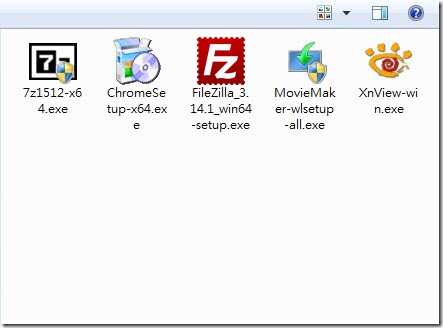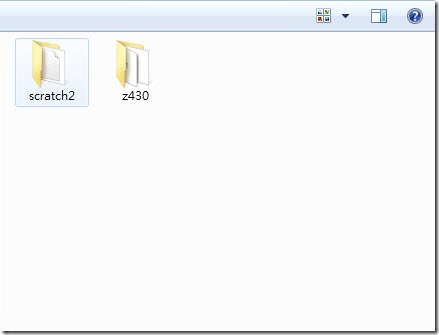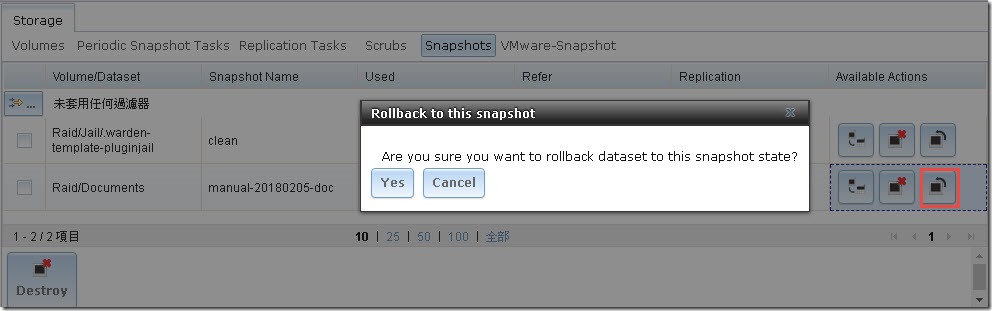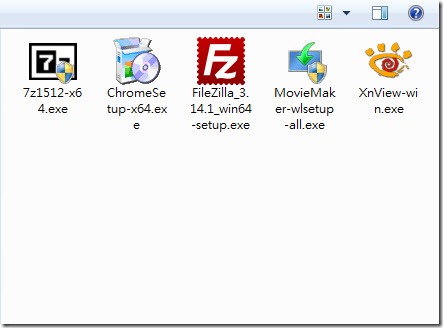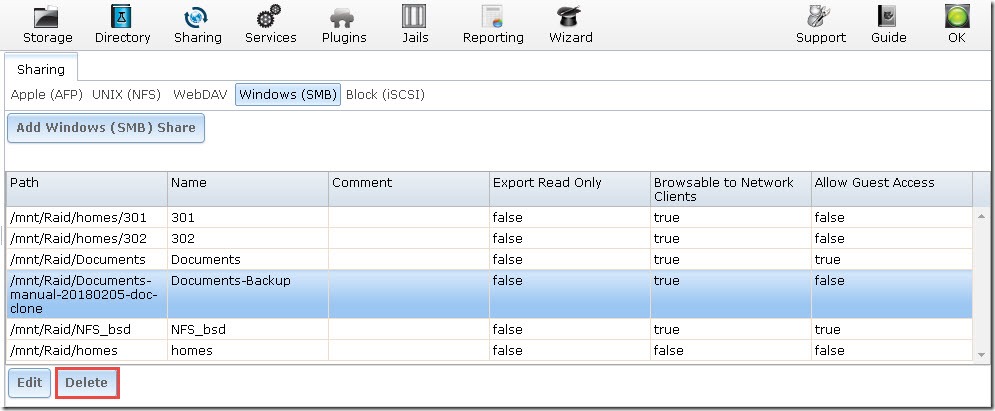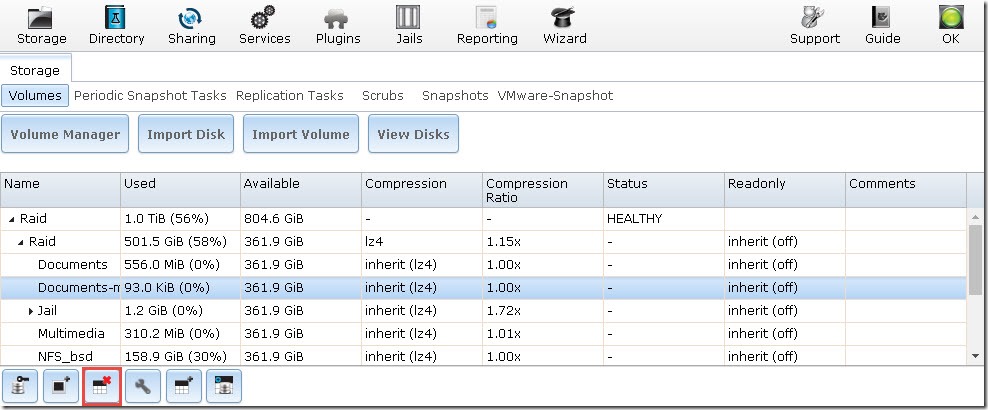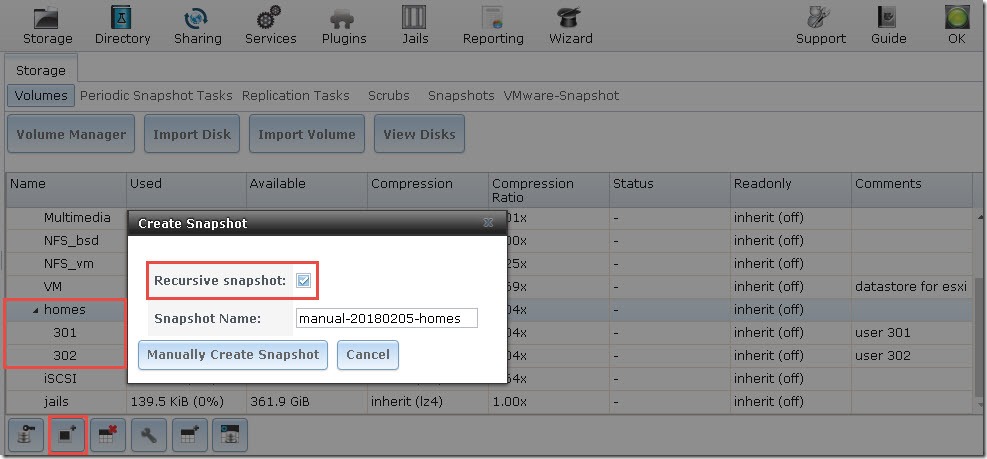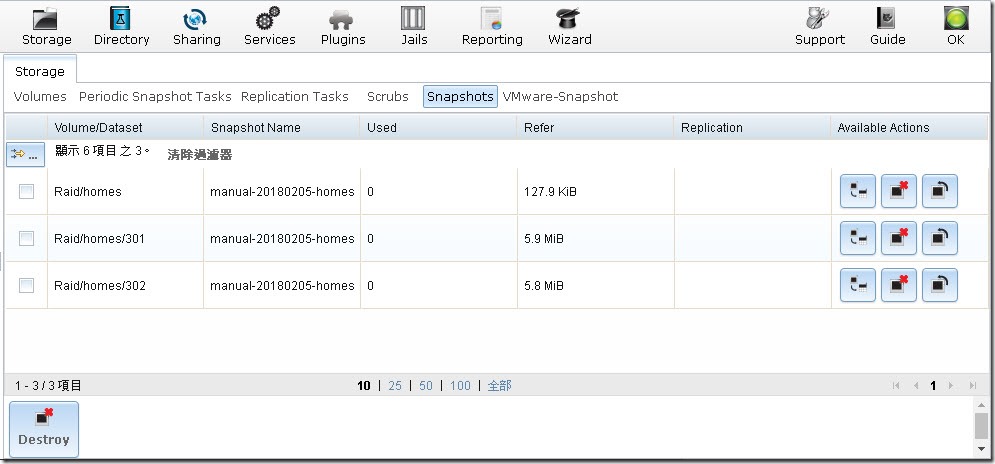FreeNAS 提供了快照的功能,作法如下,
1. 在 Storage 的 Volumes 下,點選要快照的Dataset,再點下方功能 Create Snapshot,給定名稱後即可完成快照,建立差異備份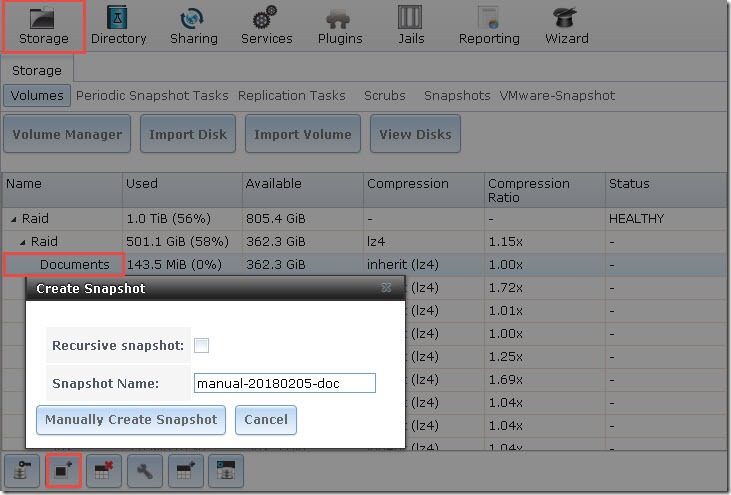
資料夾內容
2. 在 Snapshot 標籤下,可以檢視所有快照,右邊有三個功能 ,最右邊的Rollback 可以直接還原至快照的內容,中間是刪除快照,Clone 可以將差異備份建立成一份完整備份,在不能直接還原時,做為還原點來使用
Rollback 後,重新整理分享資料夾,檔案恢後,刪除的回來了,複製過來的不見了
4. 同樣的Dataset 再做一次快照,會出現以下的畫面,Rollback 只能恢復至最近的一次,要回復至第一次的備份,可以把最近一次的快照刪除,即可還原上一次的快照,或使用 clone 的功能,建一份第一次的完整內容,再以手動方式複製貼上進行,最後再將 clone 後的dataset 刪除即可。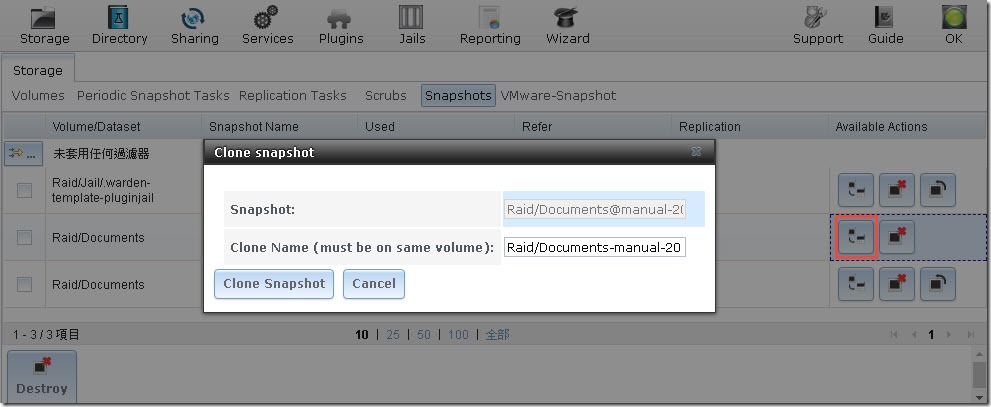
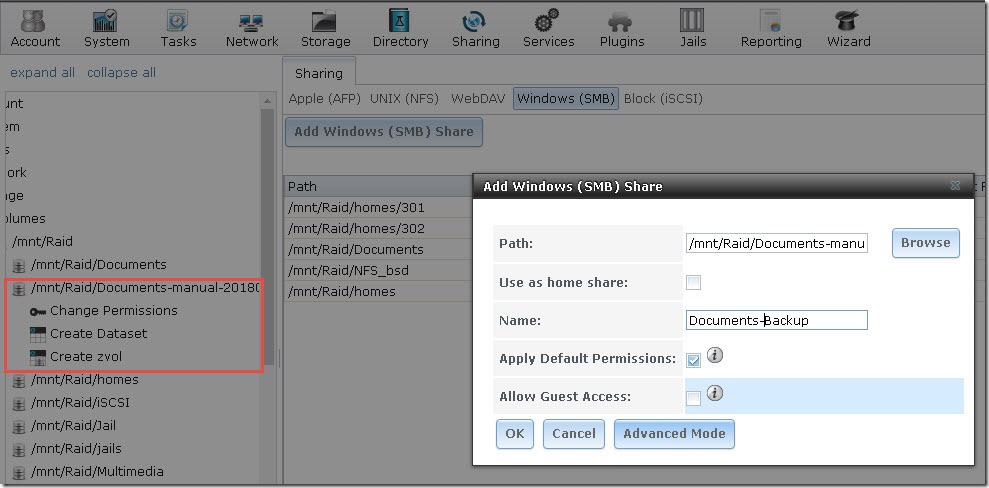
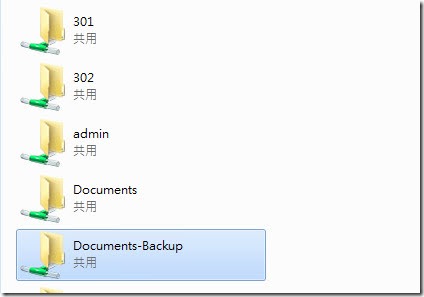
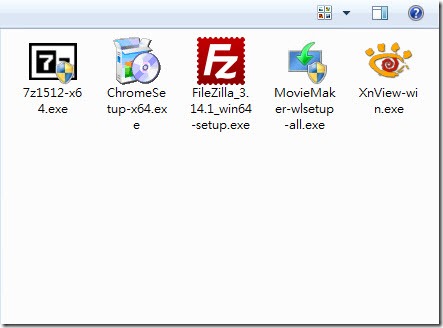
5. 刪除 clone的分享及 dataset
6. Recursive snapshot